Chưa có sản phẩm trong giỏ hàng.
FAQs Máy Tính
Sửa lỗi 0x100000ea (THREAD STUCK IN DEVICE DRIVER M) trong Windows – Sửa lỗi máy tính
Web Trường Thịnh Group có bài: Sửa lỗi 0x100000ea (THREAD STUCK IN DEVICE DRIVER M) trong Windows – Sửa lỗi máy tính Bài viết sau đây sẽ hướng dẫn bạn đọc cách sửa lỗi 0x100000ea: THREAD STUCK IN DEVICE DRIVER M cho các hệ điều hành Windows XP, Vista, 7, 8, 8.1 hoặc 10.
Hotline: 1900 63.63.43
☎ 0287300 7898 – 0938 169 138 (Zalo) 0984.966.552 (Zalo)
Bài viết sau đây sẽ hướng dẫn độc giả cách sửa lỗi 0x100000ea: THREAD STUCK IN DEVICE DRIVER M cho những hệ điều hành Windows XP, Vista, 7, 8, 8.1 hoặc 10.
Khắc phục lỗi 0x100000ea (THREAD STUCK IN DEVICE DRIVER)
- Giới thiệu về lỗi 0x100000ea
- Mô tả
- Nguyên nhân gây ra lỗi 0x100000ea: THREAD STUCK IN DEVICE DRIVER M
- Sửa lỗi 0x100000ea trên Windows
- Cách khắc phục 1: Cài đặt lại driver video
- Cách khắc phục 2: Đặt tùy chọn Hardware Acceleration thành None
- Cách khắc phục 3: Thay thế card video
Giới thiệu về lỗi 0x100000ea
Mô tả
Các thông báo lỗi hoặc cảnh báo sau có liên quan đến lỗi này.
If you'd like to know more, you can search online later for this error: THREAD STUCK IN DEVICE DRIVER M
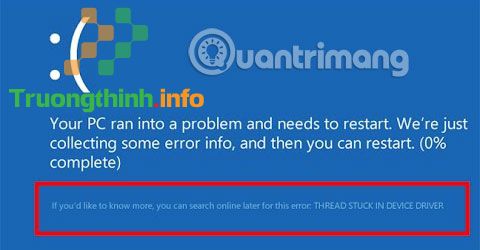
Lỗi 0x100000ea mắc phải khi driver thiết bị phần cứng video rơi vào một vòng lặp vô biên và Windows phải chấm dứt nó và dừng công đoạn khởi động.
Nguyên nhân gây ra lỗi 0x100000ea: THREAD STUCK IN DEVICE DRIVER M
Nguyên nhân phổ biến nhất của lỗi này là driver thiết bị gặp sự cố hoặc bị lỗi thời. Ngoài ra, lỗi này có thể xuất hiện sau khi cập nhật driver hoặc cài đặt Windows.
Sửa lỗi 0x100000ea trên Windows
Cách khắc phục 1: Cài đặt lại driver video
Vì lỗi 0x100000ea thường do phần cứng video gây ra, driver video có thể không tương thích với phiên bản Windows đang sử dụng.
Đảm bảo phiên bản Windows bạn đang dùng có driver chuẩn xác cho phần cứng video và phiên bản driver tương thích với phiên bản Windows.
Để cập nhật driver, hãy làm theo những bước sau:
1. Nhấp vào menu Start.
2. Nhập devmgmt.msc vào hộp tìm kiếm và nhấp vào devmgmt hoặc Device Manager.

3. Nhấp chuột phải vào driver.
4. Nhấp vào Update.
Cách khắc phục 2: Đặt tùy chọn Hardware Acceleration thành None
Đặt tùy chọn Hardware Acceleration thành None có thể khắc phục lỗi này. Tuy nhiên, nếu làm như vậy, bạn có thể khiến chức năng và hiệu suất của card màn hình giảm xuống.
Hãy thực hiện theo một số bước sau:
1. Nhấp vào menu Start.
2. Nhập display trong ô tìm kiếm.
3. Chọn Display from the list .
4. Chuyển đến phần Change Display Settings .
5. Nhấp vào Advanced Settings.
6. Đi đến phần Troubleshoot.
7. Nhấp vào Change Settings.
8. Kéo thanh trượt Hardware Acceleration về giá trị None.
9. Nhấn OK.
10. Khởi động lại máy tính.
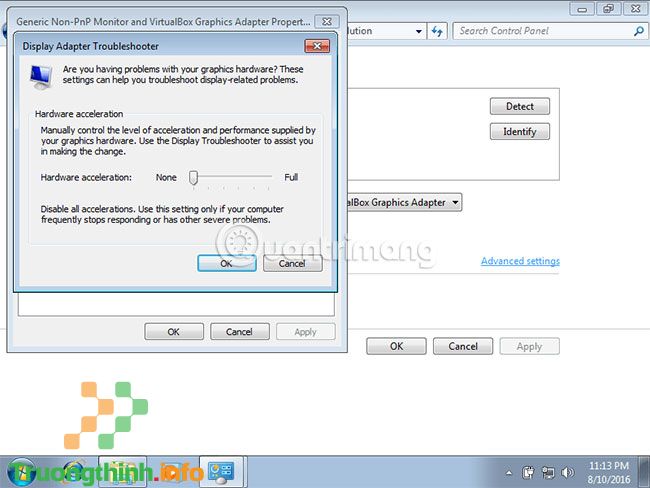
Cách khắc phục 3: Thay thế card video
Vì lỗi 0x100000ea là do thiết bị video hoặc driver cho thiết bị đó gây ra, nên hãy thử thay thế card video mới cho máy tính và xem lỗi có được giải quyết không.

Chúc bạn thực hiện thành công!
Xem thêm: dịch vụ sửa wifi tại nhà hcm vs vệ sinh máy tính tại nhà vs
- Cách sửa lỗi KERNEL SECURITY CHECK ERROR trong Windows
- Cách sửa lỗi 0x0000001E: KMODE EXCEPTION NOT HANDLED trên Windows
- Sửa lỗi 0x0000006B: PROCESS1_INITIALIZATION_FAILED trong Windows
- Cách sửa lỗi 0x0000007F (UNEXPECTED KERNEL MODE TRAP) trong Windows
- Sửa lỗi UNMOUNTABLE_BOOT_VOLUME trong Windows
0x100000ea (THREAD STUCK IN DEVICE DRIVER M), lỗi 0x100000ea (THREAD STUCK IN DEVICE DRIVER M), sửa lỗi 0x100000ea (THREAD STUCK IN DEVICE DRIVER M), sửa lỗi 0x100000ea (THREAD STUCK IN DEVICE DRIVER M) trong Windows
Nội dung Sửa lỗi 0x100000ea (THREAD STUCK IN DEVICE DRIVER M) trong Windows – Sửa lỗi máy tính được tổng hợp sưu tầm biên tập bởi: Trường Thịnh Group. Mọi ý kiến vui lòng gửi Liên Hệ cho truongthinh.info để điều chỉnh. truongthinh.info tks.
